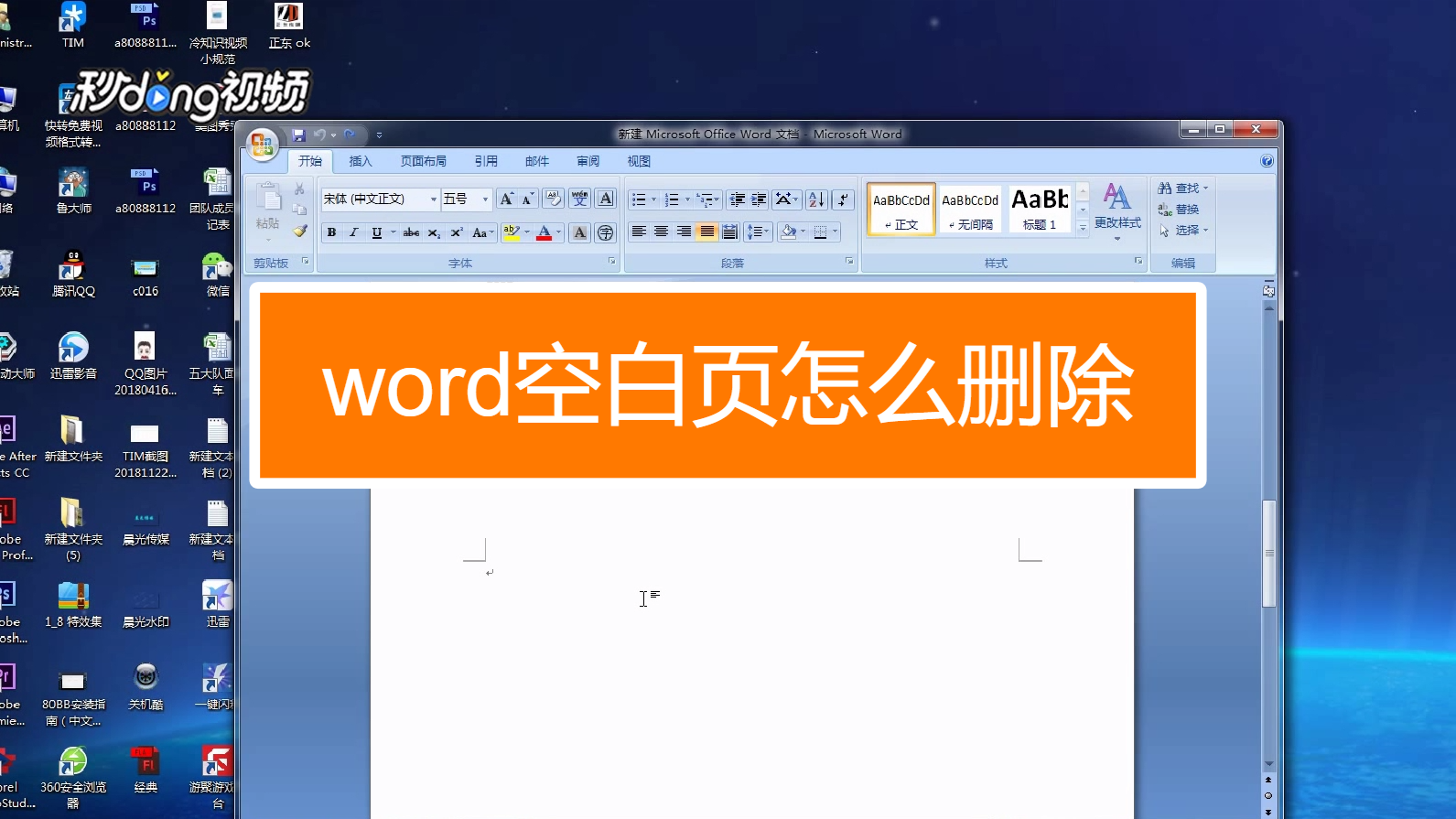哎呀,真是气死我了!每次写完报告或者整理资料,Word文档里总是莫名其妙地多出几个空白页,简直是眼中钉肉中刺!今天,我就来和大家聊聊,怎么把这些讨厌的空白页给彻底踢出去!
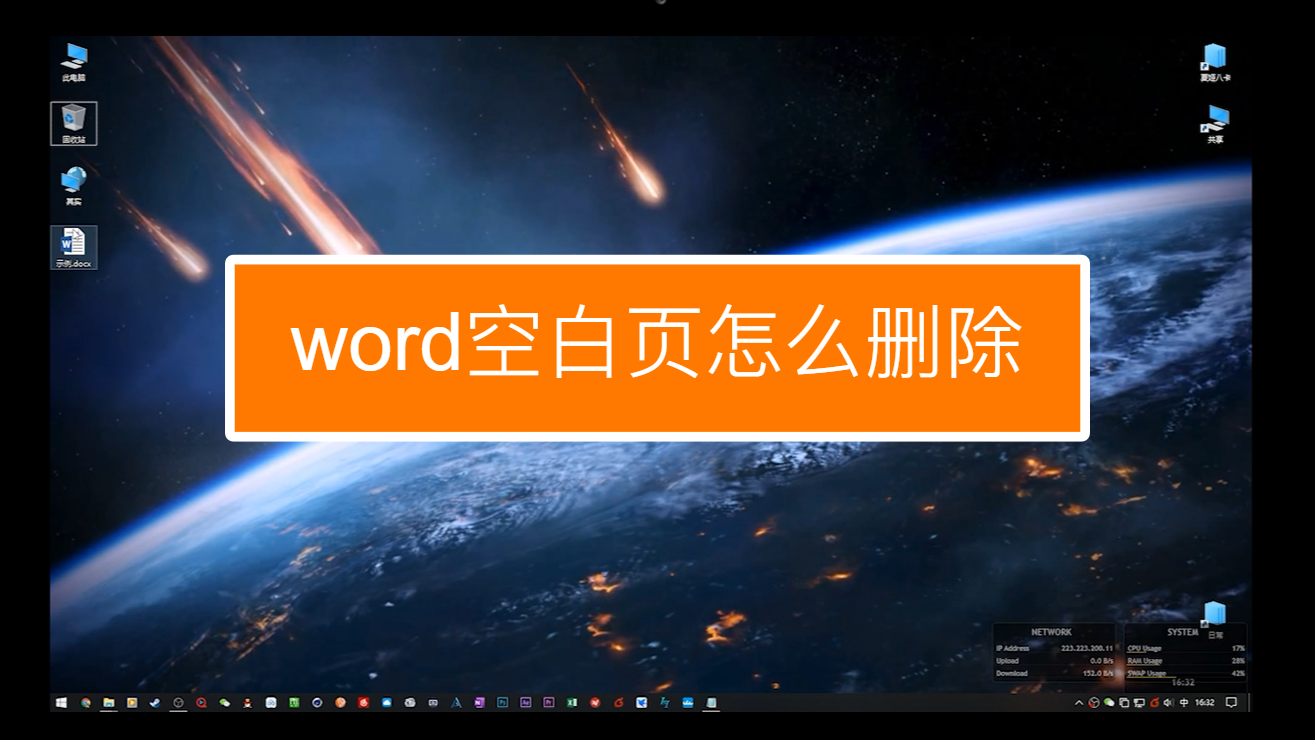
首先,你得知道,这些空白页是怎么来的。有时候是因为我们在编辑文档时不小心插入了分页符,有时候是因为复制粘贴的时候带进来的。不管怎样,它们就是赖着不走,烦死人了!
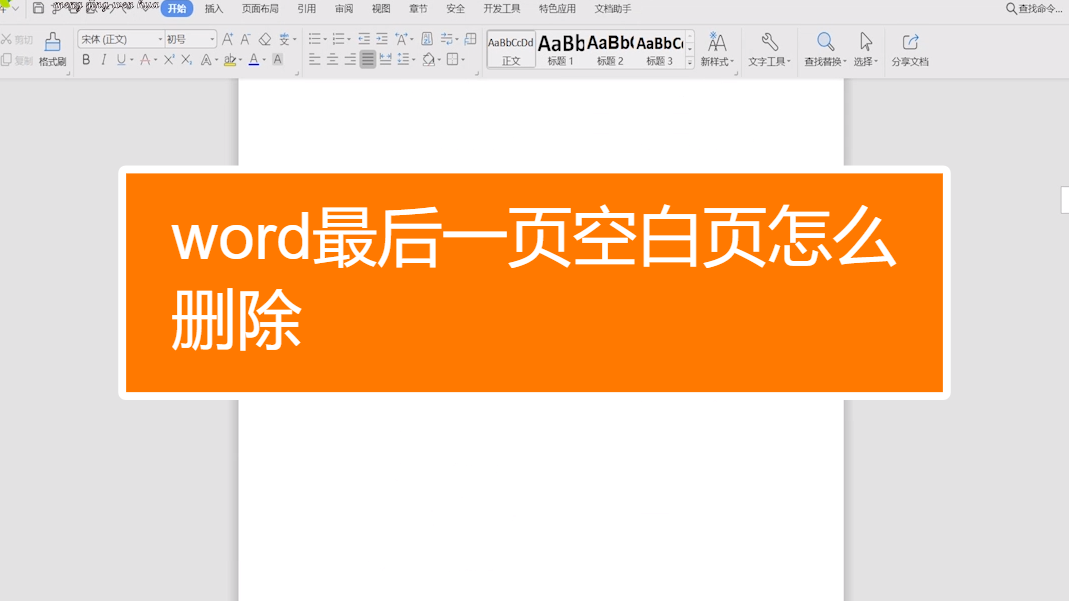
好了,言归正传,怎么删除这些空白页呢?其实方法超级简单!你可以试试以下几招:
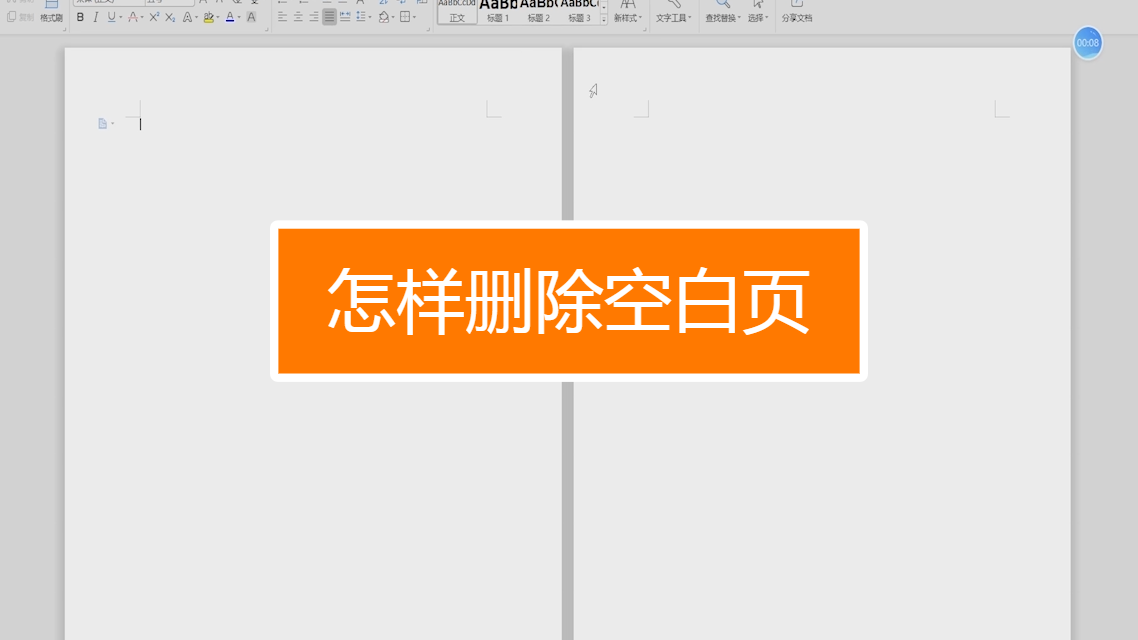
1.直接删除法:把光标放到空白页的顶部,然后使劲按下“Delete”键,或者把光标放到空白页的底部,疯狂按“Backspace”键。这样,空白页就会被你无情地删掉了。

2.显示段落标记法:点击Word上方的“显示/隐藏段落标记”按钮(就是那个弯弯的小箭。